כיצד לעקוב אחר משימות ב- Windows 10 תוך כדי משחק משחקים
Windows / / August 04, 2021
פרסומות
במדריך זה נראה לך כיצד לפקח ולשלוט ביעילות על משימות במחשב Windows 10 בזמן שאתה משחק במשחקים. אם ברקע פועלים לא מעט יישומים ושודדים משאבים, זה בטוח יאט את המחשב האישי שלך. אמנם בשימוש היומיומי הרגיל אולי לא תבחין בהבדל רב, אבל זה נראה לעין יותר בזמן הפעלת משחקים. מסגרות טיפות, פיגורים, וההאטה הכוללת של חוויית המשחק היא הדבר האחרון שכל גיימר היה רוצה שיהיה לו.
עד כה, הדרך היחידה החוצה הייתה למזער את המשחק שאתה משחק ואז להפעיל את מנהל המשימות. לאחר מכן, תוכל לנקוט צעדים נגד האפליקציות הגורמות השפעה רבה על הזרימה הכוללת של המערכת. עם זאת, כעת יש דרך קלה בהרבה לביצוע משימה זו. כעת תוכל לפקח ישירות על משימות במחשב Windows 10 תוך כדי משחקים. זה לא רק ימנע ממך צורך להפריע למפגשי המשחק שלך אך גם קורא פחות מאמצים. כך תוכל להשתמש במלואו בתכונה החדשה הזו. עקוב אחרי.

כיצד לעקוב אחר משימות ב- Windows 10 תוך כדי משחק משחקים
לפני שנפרט את שלבי ההוראות, ודא שאתה מריץ את הגרסה האחרונה של Windows 10 באוקטובר 2020. אפשרות זו של מעקב אחר משימה באמצעות Xbox Game Bar נוספה לעדכון Windows 10 20H2. לפיכך, כדי לבדוק את בניית Windows הנוכחית שלך, השתמש בשילוב מקשי הקיצור של Windows + I כדי להפעיל את דף ההגדרות. ואז עבור אל מערכת> אודות.
פרסומות

אם אינך מריץ את הגרסה האחרונה, עבור אל הגדרות> עדכון ואבטחה והתקן את העדכון האחרון. לאחר שתסיים, תוכל להמשיך בשלבים הבאים כדי לפקח על המשימות במחשב Windows 10 שלך תוך כדי משחקים.
שלבי הדרכה
- ראשית, לחץ על שילובי מקשי הקיצור של Windows + G כדי להפעיל את סרגל המשחק Xbox. לאחר מכן לחץ על לחץ על תפריט היישומון.
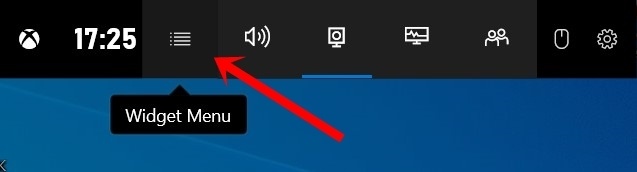
- זה יביא תפריט נפתח, בחר משאבים.
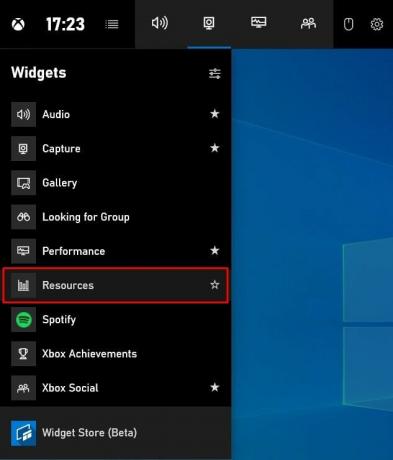
- חלון המשאבים יהיה פתוח כעת במחשב האישי שלך. זה יפרט את ההשפעה של אפליקציות רקע שונות על המערכת שלך.

- עם זאת, הוא במצב ממוזער. לקבלת המידע המלא לגבי כל האפליקציות הפועלות ברקע, לחץ על הצג עוד.
- פעולה זו תתן לך מידע מפורט הקשור לכל אפליקציות הרקע, התהליכים וכמות המעבד, ה- GPU וה- RAM שכל אחת מהן צורכת. כעת תוכל לשלוט בקלות בכל המשימות במחשב Windows 10 תוך כדי משחק המשחקים המועדפים עליך, ללא צורך בהחלפת כרטיסיות למנהל המשימות.
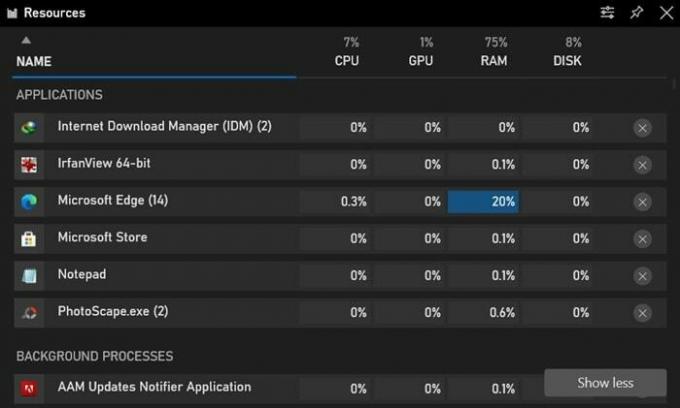
- יתר על כן, אתה יכול גם להצמיד את חלון ההשפעה על היישום ואז הוא ישמש כיסוי בפינה אחת של המסך. בדרך זו, תוכל לקבל מידע חי על כל האפליקציות לחיפוש משאבים ללא צורך למזער את המשחק שאתה משחק.
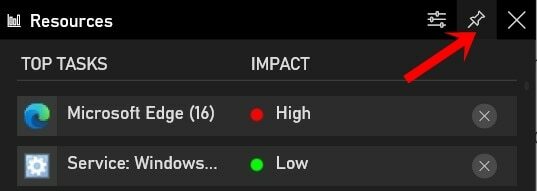
אז זה כל מהמדריך הזה כיצד לפקח על משימות ולשלוט בהן במחשב Windows 10 בזמן שאתה משחק במשחקים. ספר לנו על דעותיך לגבי תכונה זו בקטע ההערות שלמטה. לסיום, הנה כמה טיפים וטריקים לאייפון, טיפים וטריקים למחשב, ו טיפים וטריקים של Android שימושי באותה מידה שמגיע גם לתשומת ליבך.



